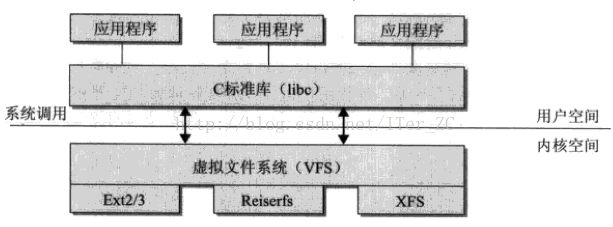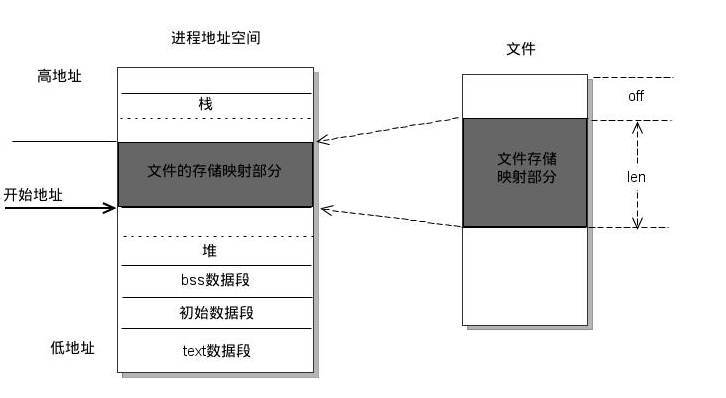1. 显示环境变量HOME
$ echo $HOME
/home/redbooks
2. 设置一个新的环境变量hello
$ export HELLO="Hello!"
$ echo $HELLO
Hello!
3. 使用env命令显示所有的环境变量
$ env
HOSTNAME=redbooks.safe.org
PVM_RSH=/usr/bin/rsh
Shell=/bin/bash
TERM=xterm
HISTSIZE=1000
…
4. 使用set命令显示所有本地定义的Shell变量
$ set
BASH=/bin/bash
BASH_VERSINFO=([0]="2"[1]="05b"[2]="0"[3]="1"[4]="release"[5]="i386-redhat-linux-gnu")
BASH_VERSION='2.05b.0(1)-release'
COLORS=/etc/DIR_COLORS.xterm
COLUMNS=80
DIRSTACK=()
DISPLAY=:0.0
…
5. 使用unset命令来清除环境变量
set可以设置某个环境变量的值。清除环境变量的值用unset命令。如果未指定值,则该变量值将被设为NULL。示例如下:
$ export TEST="Test…" #增加一个环境变量TEST
$ env|grep TEST #此命令有输入,证明环境变量TEST已经存在了
TEST=Test…
$ unset $TEST #删除环境变量TEST
$ env|grep TEST #此命令没有输出,证明环境变量TEST已经存在了
6. 使用readonly命令设置只读变量
如果使用了readonly命令的话,变量就不可以被修改或清除了。示例如下:
$ export TEST="Test…" #增加一个环境变量TEST
$ readonly TEST #将环境变量TEST设为只读
$ unset TEST #会发现此变量不能被删除
-bash: unset: TEST: cannot unset: readonly variable
$ TEST="New" #会发现此也变量不能被修改
-bash: TEST: readonly variable
环境变量的设置位于/etc/profile文件
如果需要增加新的环境变量可以添加下属行
export path=$path:/path1:/path2:/pahtN
———————————————————————————————————————–
1.Linux的变量种类
按变量的生存周期来划分,Linux变量可分为两类:
1.1 永久的:需要修改配置文件,变量永久生效。
1.2 临时的:使用export命令声明即可,变量在关闭shell时失效。
2.设置变量的三种方法
2.1 在/etc/profile文件中添加变量【对所有用户生效(永久的)】
用VI在文件/etc/profile文件中增加变量,该变量将会对Linux下所有用户有效,并且是“永久的”。
例如:编辑/etc/profile文件,添加CLASSPATH变量
# vi /etc/profile
export CLASSPATH=./JAVA_HOME/lib;$JAVA_HOME/jre/lib
注:修改文件后要想马上生效还要运行# source /etc/profile不然只能在下次重进此用户时生效。
2.2 在用户目录下的.bash_profile文件中增加变量【对单一用户生效(永久的)】
用VI在用户目录下的.bash_profile文件中增加变量,改变量仅会对当前用户有效,并且是“永久的”。
例如:编辑guok用户目录(/home/guok)下的.bash_profile
$ vi /home/guok/.bash.profile
添加如下内容:
export CLASSPATH=./JAVA_HOME/lib;$JAVA_HOME/jre/lib
注:修改文件后要想马上生效还要运行$ source /home/guok/.bash_profile不然只能在下次重进此用户时生效。
2.3 直接运行export命令定义变量【只对当前shell(BASH)有效(临时的)】
在shell的命令行下直接使用[export 变量名=变量值] 定义变量,该变量只在当前的shell(BASH)或其子shell(BASH)下是有效的,shell关闭了,变量也就失效了,再打开新shell时就没有这个变量,需要使用的话还需要重新定义。
3.环境变量的查看
3.1 使用echo命令查看单个环境变量。例如:
echo $PATH
3.2 使用env查看所有环境变量。例如:
env
3.3 使用set查看所有本地定义的环境变量。
unset可以删除指定的环境变量。
4.常用的环境变量
PATH 决定了shell将到哪些目录中寻找命令或程序
HOME 当前用户主目录
HISTSIZE 历史记录数
LOGNAME 当前用户的登录名
HOSTNAME 指主机的名称
SHELL 当前用户Shell类型
LANGUGE 语言相关的环境变量,多语言可以修改此环境变量
MAIL 当前用户的邮件存放目录
PS1 基本提示符,对于root用户是#,对于普通用户是$
区别:
1. 两个文件都是设置环境变量文件的,/etc/profile是永久性的环境变量,是全局变量,/etc/profile.d/设置所有用户生效
2. /etc/profile.d/比/etc/profile好维护,不想要什么变量直接删除/etc/profile.d/下对应的shell脚本即可,不用像/etc/profile需要改动此文件
用法:
CentOS 中每个用户都要指定各自的环境变量,其中包括可执行的 path路径,这些路径决定了每个用户在执行时的命令工具。
一般情况下,可以再每个用户的环境变量里设定各自的 path变量值,然后再执行export PATH使其生效,但如果用户比较多,安装命令工具也原来越多,且出来本身用户可以执行这些工具,root用户或其他用户也可以执行命令,这时在每个用户环境变量里添加就比较复杂了。
所以可以用另外一种方法:
可以再 /etc/profile.d/ 目录下创建一个 path.sh 脚本,脚本内容如下:
例子:
用代码格式表示内容如下:
# cat /etc/profile.d/path.sh
export PATH="/bin:/usr/bin:/sbin:/usr/sbin:/usr/local/sbin:/usr/local/nginx/sbin:/usr/local/php/bin:/usr/local/php/sbin:/usr/local/mysql/bin:/usr/local/redis/bin:/usr/local/daemontools/bin:/usr/local/daemontools/sbin:/usr/local/percona-xtrabackup/bin"
可以将需要各个用户需要执行的命令路径都写在该命令中,这样每次操作系统其中后,会自动执行path.sh脚本,将所有的环境变量生效,让各个用户都可以直接执行各自的命令。
以后安装了新软件后,只需要将软件相关路径加入 /etc/profile.d/path.sh 脚本中,不需要再多个地方重复添加,使脚本生效后,各个用户都可以使用了。
补充说明
工作环境设置文件
环境设置文件有两种:系统环境设置文件 和 个人环境设置文件
1.系统中的用户工作环境设置文件:
登录环境设置文件:/etc/profile
非登录环境设置文件:/etc/bashrc
2.用户个人设置的环境设置文件:
登录环境设置文件: $HOME/.bash_profile //这个是环境变量设置的地方
非登录环境设置文件:$HOME/.bashrc //这个是定义别名的地方
登录环境:指用户登录系统后的工作环境
非登录环境:指用户再调用子shell时所使用的用户环境
====================================================================================
1、在Windows 系统下,很多软件安装都需要配置环境变量,比如 安装 jdk ,如果不配置环境变量,在非软件安装的目录下运行javac 命令,将会报告找不到文件,类似的错误。
2、那么什么是环境变量?简单说,就是指定一个目录,运行软件的时候,相关的程序将会按照该目录寻找相关文件。 设置变量对于一般人最实用的功能就是: 不用拷贝某些dll文件到系统目录中了,而path 这一系统变量就是系统搜索dll文件的一系列路径
在Linux系统下,如果你下载并安装应用程序,很有可能在键入它的名称的时候出现 “command not found ” 的提示内容。 如果每次都到安装目录文件夹内,找到可执行文件来进行操作就太繁琐了。 这涉及到环境变量path的设置问题,而Path 的设置也是在Linux下定制环境变量的一个组成部分
Linux下环境变量设置的三种方法:
如想将一个路径加入到$PATH中,可以像下面这样做:
只对当前的shell 起作用的环境变量
1、控制台中设置,不赞成这种方式,因为他只对当前的shell 起作用,换一个shell设置就无效了:
直接控制台中输入 : $PATH="$PATH":/NEW_PATH (关闭shell Path会还原为原来的path)
对所有的用户的都起作用的环境变量
2、修改 /etc/profile 文件,如果你的计算机仅仅作为开发使用时推存使用这种方法,因为所有用户的shell都有权使用这个环境变量,可能会给系统带来安全性问题。这里是针对所有的用户的,所有的shell
vi /etc/profile
在/etc/profile的最下面添加: export PATH="$PATH:/NEW_PATH"
针对当前特定的用户起作用的环境变量
3、修改bashrc文件,这种方法更为安全,它可以把使用这些环境变量的权限控制到用户级别,这里是针对某一特定的用户,如果你需要给某个用户权限使用这些环境变量,你只需要修改其个人用户主目录下的 .bashrc文件就可以了。
vi ~/.bashrc
在下面添加:
Export PATH="$PATH:/NEW_PATH"
Ubuntu Linux系统环境变量配置文件:
/etc/profile : 在登录时,操作系统定制用户环境时使用的第一个文件 ,此文件为系统的每个用户设置环境信息,当用户第一次登录时,该文件被执行。
/etc /environment : 在登录时操作系统使用的第二个文件, 系统在读取你自己的profile前,设置环境文件的环境变量。
~/.profile : 在登录时用到的第三个文件 是.profile文件,每个用户都可使用该文件输入专用于自己使用的shell信息,当用户登录时,该文件仅仅执行一次!默认情况下,他设置一些环境变量,执行用户的.bashrc文件。
/etc/bashrc : 为每一个运行bash shell的用户执行此文件.当bash shell被打开时,该文件被读取.
~/.bashrc : 该文件包含专用于你的bash shell的bash信息,当登录时以及每次打开新的shell时,该该文件被读取。
PASH环境变量的设置方法:
方法一:用户主目录下的.profile或.bashrc文件(推荐)
登录到你的用户(非root),在终端输入:
$ sudo gedit ~/.profile(or .bashrc)
可以在此文件末尾加入PATH的设置如下:
export PATH=”$PATH:your path1:your path2 …”
保存文件,注销再登录,变量生效。
该方式添加的变量只对当前用户有效。
方法二:系统目录下的profile文件(谨慎)
在系统的etc目录下,有一个profile文件,编辑该文件:
$ sudo gedit /etc/profile
在最后加入PATH的设置如下:
export PATH=”$PATH:your path1:your path2 …”
该文件编辑保存后,重启系统,变量生效。
该方式添加的变量对所有的用户都有效。
方法三:系统目录下的 environment 文件(谨慎)
在系统的etc目录下,有一个environment文件,编辑该文件:
$ sudo gedit /etc/environment
找到以下的 PATH 变量:
PATH="<……>"
修改该 PATH 变量,在其中加入自己的path即可,例如:
PATH="<……>:your path1:your path2 …"
各个path之间用冒号分割。该文件也是重启生效,影响所有用户。
注意这里不是添加export PATH=… 。
方法四:直接在终端下输入
$ sudo export PATH="$PATH:your path1:your path2 …"
这种方式变量立即生效,但用户注销或系统重启后设置变成无效,适合临时变量的设置。
注 意:方法二和三的修改需要谨慎,尤其是通过root用户修改,如果修改错误,将可能导致一些严重的系统错误。因此笔者推荐使用第一种方法。另外嵌入式 Linux的开发最好不要在root下进行(除非你对Linux已经非常熟悉了!!),以免因为操作不当导致系统严重错误。
下面是一个对environment文件错误修改导致的问题以及解决方法示例:
问题:因为不小心在 etc/environment里设在环境变量导致无法登录
提示:不要在 etc/environment里设置 export PATH这样会导致重启后登录不了系统
解决方法:
在登录界面 alt +ctrl+f1进入命令模式,如果不是root用户需要键入(root用户就不许这么罗嗦,gedit编辑会不可显示)
/usr/bin/sudo /usr/bin/vi /etc/environment
光标移到export PATH** 行,连续按 d两次删除该行;
输入:wq保存退出;
然后键入/sbin/reboot重启系统(可能会提示need to boot,此时直接power off)
转载请注明:学时网 » Linux下环境变量设置查看总结